USB 屏幕镜像功能即将推出
让我们来看看如何使用 1001 TVs 的新屏幕镜像功能 - USB 屏幕镜像,延迟非常非常低!
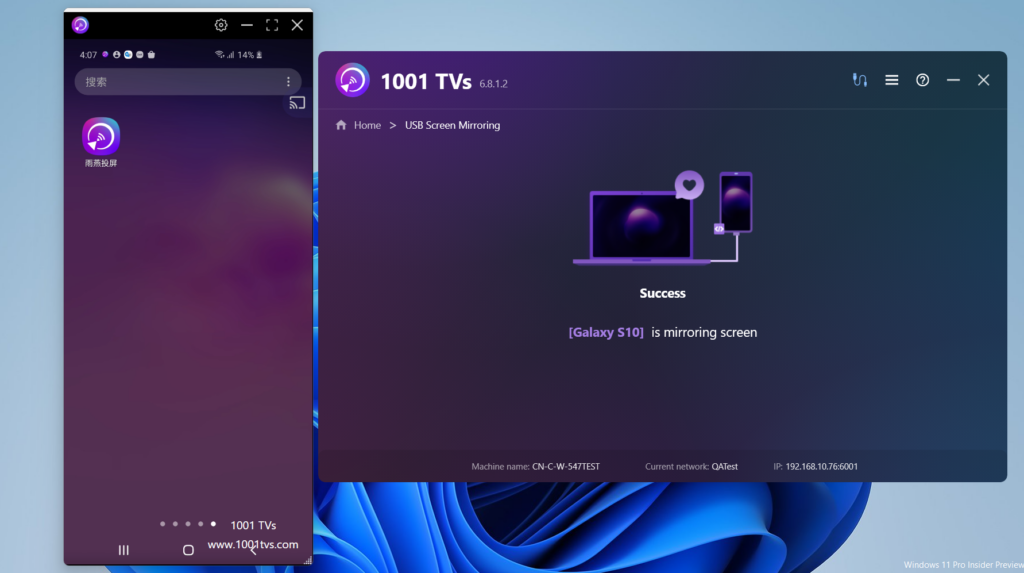
请按步骤操作。
1.在安卓手机上启用开发者模式
在安卓 4.1 及更低版本上 开发人员选项 界面默认已启用。在 Android 4.2 及更高版本中,必须启用此界面。
注意:在某些设备上 开发人员选项 接口的位置或名称可能不同。
在设备上找到 建筑编号 选项。下表显示了 构建 编号 在各种设备的设置中:
谷歌 Pixel 设置 > 关于手机 > 机型编号
三星 Galaxy S8 及以上 设置 > 关于手机 > 软件信息 > 建设 编号
LG G6 及以上 设置 > 关于手机 > 软件信息 > 建设 数量
HTC U11 及以上 设置 > 关于 > 软件信息 > 更多 > 版本号 或 设置 > 系统 > 关于手机 > 软件信息 > 更多 > 版本号
OnePlus 5T 及以上 设置 > 关于手机 > 生成号码
点击 建筑编号 选择权 七次 直到看到以下信息 "你现在是开发人员了!" 这将启用手机上的开发者选项。
返回之前的界面,你可以在底部找到开发者选项。
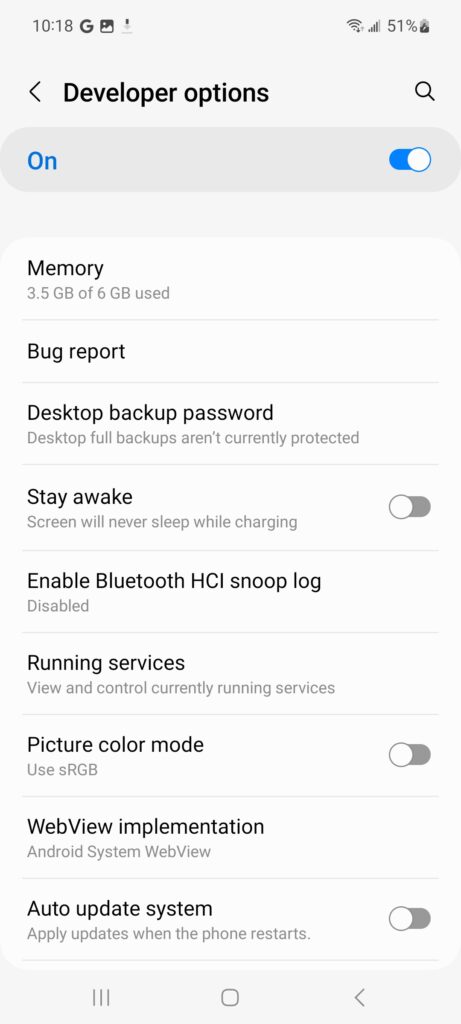
图 1.设备上的开发人员选项
如图 1 所示,在 "开发人员选项 "屏幕顶部,你可以打开或关闭这些选项。打开。关闭时,除了那些不需要在设备和开发计算机之间进行通信的选项外,大多数选项都会被禁用。
在设备上启用 USB 调试
在使用调试器和其他工具之前,需要启用 USB 调试,这样 Android Studio 和其他 SDK 工具才能在通过 USB 连接设备时识别设备。
启用 USB 调试 在设备的系统设置中(在 开发人员选项).您可以在以下位置找到该选项,具体取决于您的 Android 版本:
安卓 9(API 28 级)及更高版本: 设置 > 系统 > 高级 > 开发人员选项 > USB 调试
安卓 8.0.0(API 26 级)和安卓 8.1.0(API 27 级): 设置 > 系统 > 开发人员选项 > USB 调试
安卓 7.1(API 25 级)及以下版本: 设置 > 开发人员选项 > USB 调试
以三星 Galaxy A51 为例。
设置-关于手机-软件信息
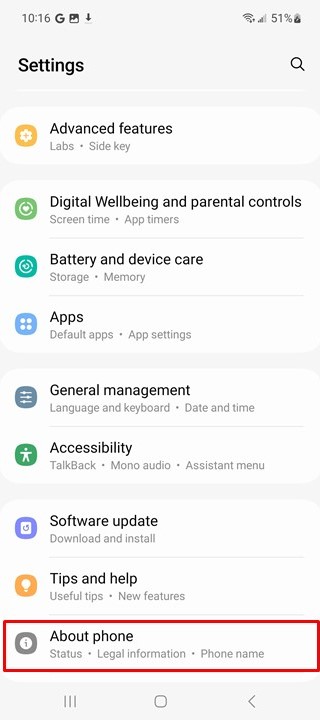
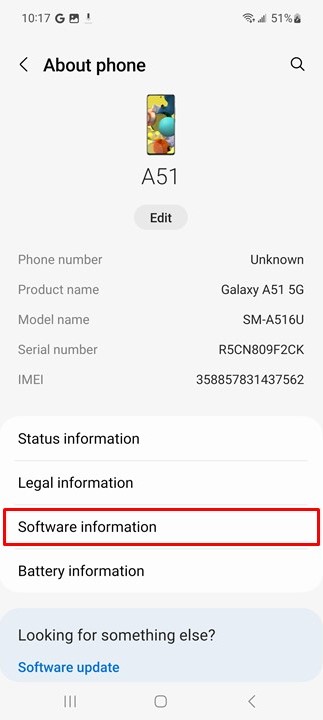
点击"建筑编号持续",直到进入开发模式。
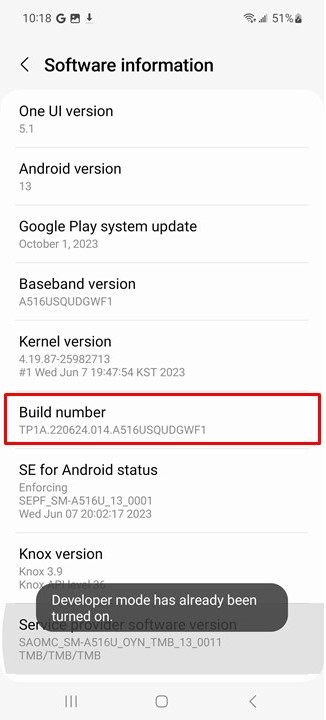
最后,返回系统管理页面,可以看到"开发人员选项",输入并启用它。然后打开"USB 调试“.
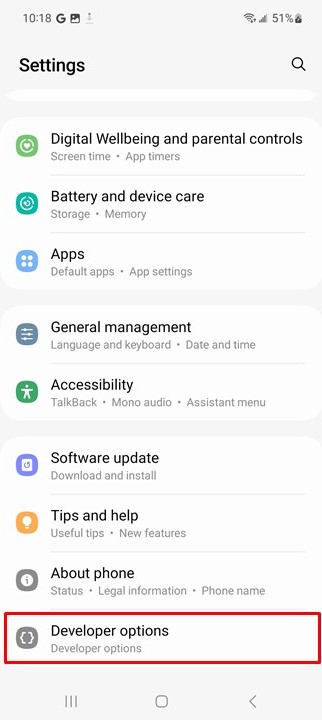
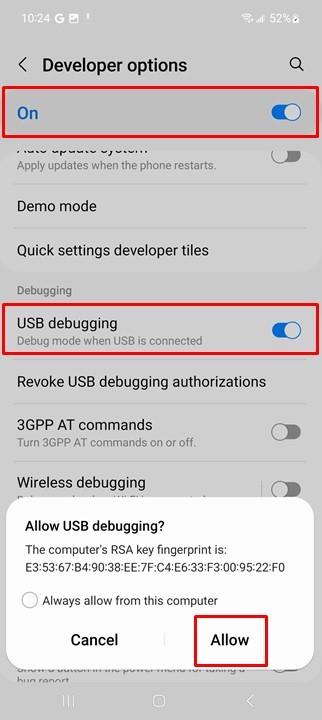
2.在电脑上安装 1001 TVs
📥 电脑版: 下载至 Windows
3.在电脑上打开 1001 TVs
点击 "通过电缆将手机镜像到电脑
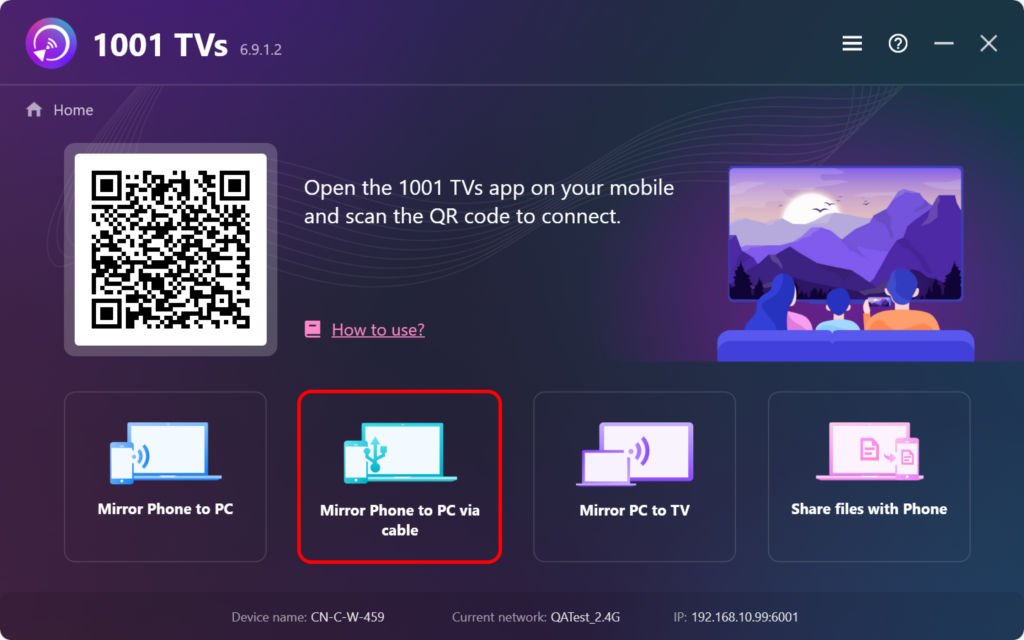
3.通过数据线将安卓手机连接到电脑,并保持手机解锁状态。
插入 USB 数据线后,默认为充电模式,请更改为 文件传输模式.
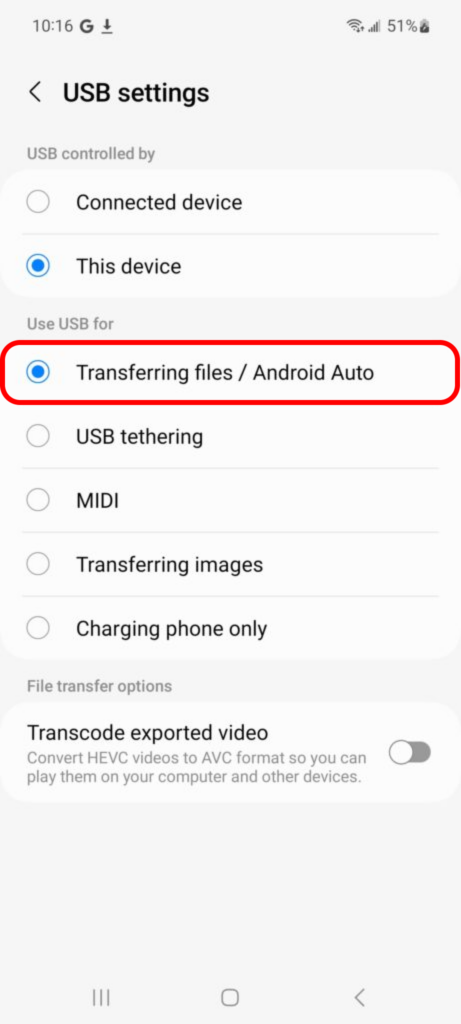
手机上会出现一个弹出框,请选择 "允许".
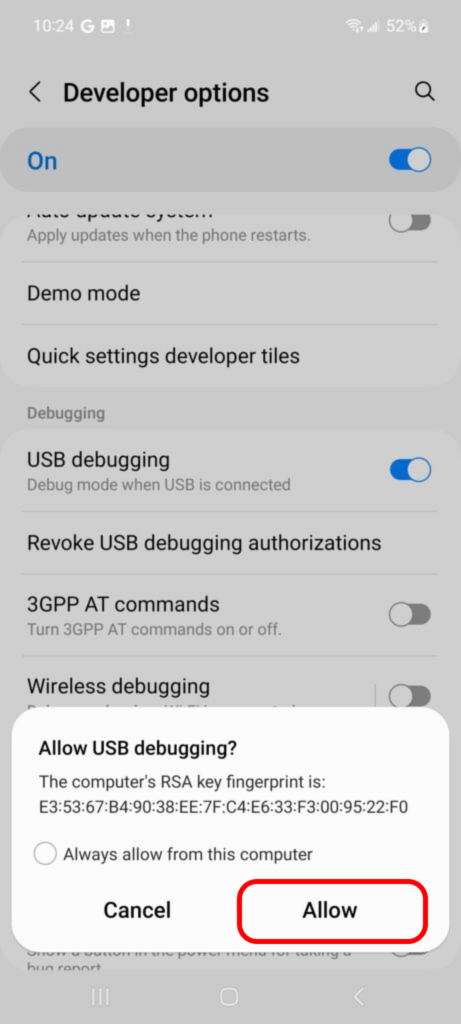
点击 "开始" 在 PC 上。
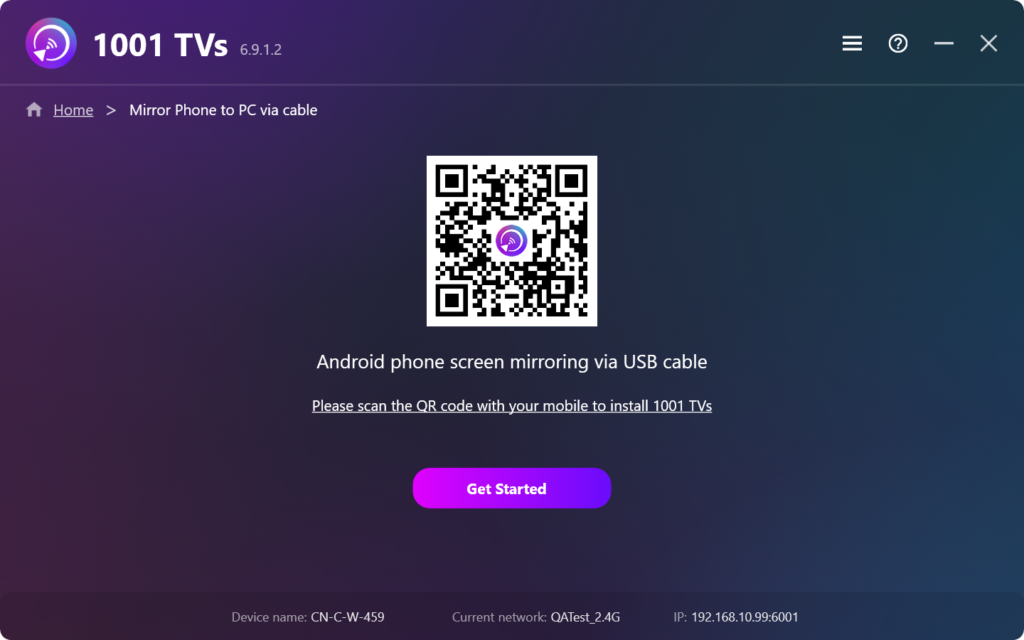
如果上述所有步骤都已准备就绪,您就可以享用它了。如果没有,请按照指南再次检查。
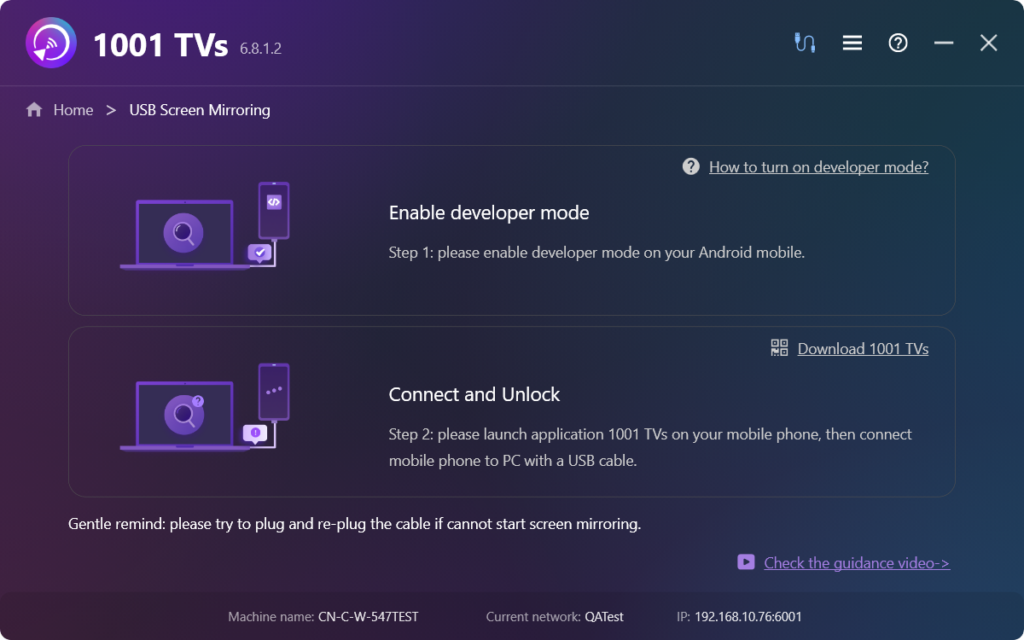
4.屏幕镜像现已成功设置!
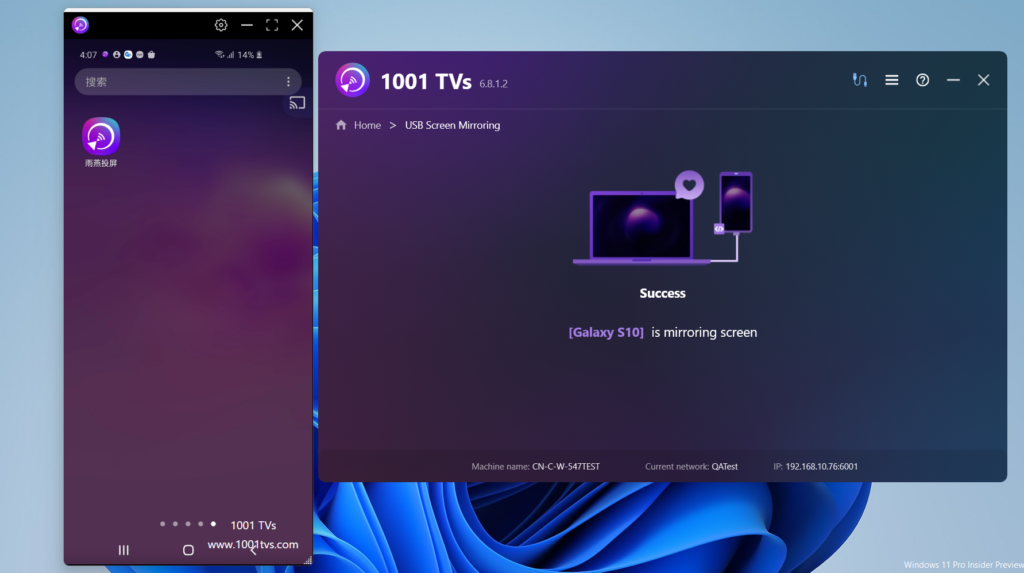
立即下载 1001 TVs
📥 电脑版: 下载至 Windows
